Q48. 한 회사에서 여러 모델 기반 앱을 배포합니다. 이 회사는 창고에서 공유 기기를 사용합니다. 디바이스는 항상 전원이 켜져 있습니다. 사용자는 디바이스에 로그온한 다음 앱을 실행하여 작업을 수행합니다.
최근 다른 사용자가 기기에서 로그아웃하지 못한 후 권한이 없는 사용자가 여러 파일을 업로드했습니다. 회사는 앞으로 이러한 사고가 발생하지 않도록 방지해야 합니다.
보고된 보안 인시던트를 방지하도록 솔루션을 구성해야 합니다.
어떻게 해야 하나요? 답하려면 답 영역에서 적절한 옵션을 선택합니다.
참고: 정답을 선택할 때마다 1점의 가치가 있습니다.
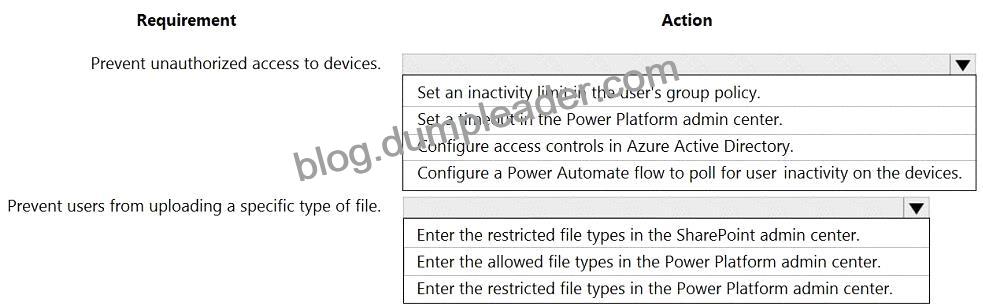
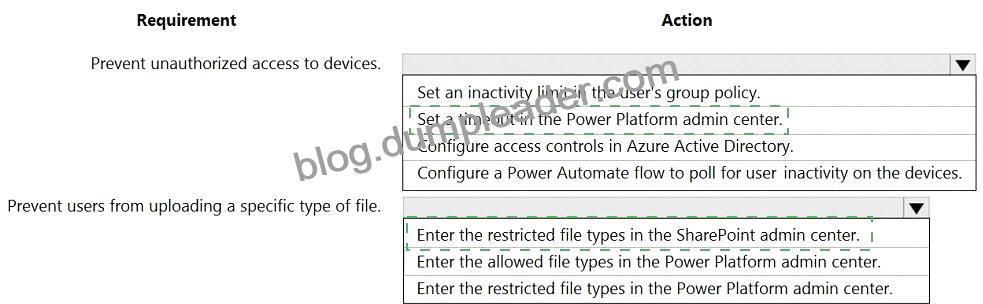
설명
그래픽 사용자 인터페이스, 텍스트, 애플리케이션 설명 자동 생성
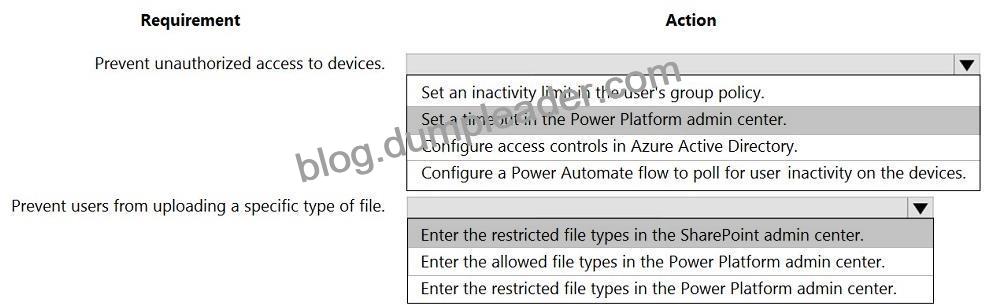
상자 1: Power Platform 관리 센터에서 시간 제한을 설정합니다.
미리 정해진 시간 후에 사용자가 재인증하도록 강제하려면 관리자가 개별 환경에 대해 세션 시간 제한을 설정할 수 있습니다. 사용자는 세션 기간 동안만 애플리케이션에 로그인한 상태를 유지할 수 있습니다. 세션이 만료되면 애플리케이션은 사용자를 로그아웃합니다. 사용자는 고객 참여 앱으로 돌아가려면 자격 증명으로 로그인해야 합니다.
참고: 세션 시간 초과 구성
* Power Platform 관리 센터에서 환경을 선택합니다.
* 설정 > 제품 > 개인정보 + 보안을 선택합니다.
* 세션 만료 및 비활성 시간 제한을 설정합니다. 이러한 설정은 모든 사용자에게 적용됩니다.
잘못되었습니다:
비활성 시간 제한 구성
* Power Platform 관리 센터에서 환경을 선택합니다.
* 설정 > 제품 > 개인정보 + 보안을 선택합니다.
* 세션 만료 및 비활성 시간 제한을 설정합니다. 이러한 설정은 모든 사용자에게 적용됩니다.
상자 2: SharePoint 관리 센터에서 제한된 파일 유형을 입력합니다.
특정 파일 형식의 업로드를 차단하려면 다음과 같이 하세요.
* 새 SharePoint 관리 센터의 설정 페이지로 이동합니다,
* 동기화를 선택합니다.
그래픽 사용자 인터페이스, 텍스트, 애플리케이션 설명 자동 생성
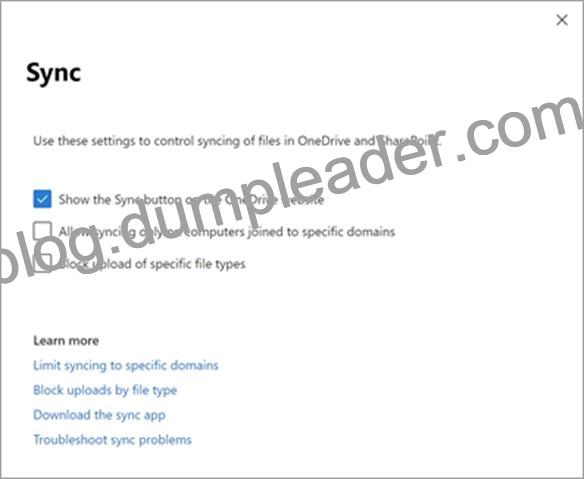
* 특정 파일 형식의 업로드 차단 확인란을 선택합니다.
* 차단하려는 파일 이름 확장자(예: exe 또는 mp3)를 입력합니다.
* 저장을 선택합니다.
참조:
https://docs.microsoft.com/en-us/power-platform/admin/user-session-management
https://docs.microsoft.com/en-us/onedrive/block-file-types